更多下载地址
电脑如何格式化?电脑格式化(完全格式化)教程
- 软件介绍
- 软件截图
- 相关软件
- 相关阅读
- 下载地址
电脑如何格式化?电脑格式化(完全格式化)教程?
电脑在大家日常的使用中十分重要,同时电脑中也会储存许多数据,包括个人隐私等等,如果想快速删除这些文件或是清除隐私文件,那么最快的办法就是格式化,那么电脑如何格式化呢?下面小编就分享下电脑完全彻底格式化教程。
电脑如何格式化步骤:
一、格式化磁盘
1、如果只是想格式化某个本地磁盘,可以在windwos中进行操作,右键打开你要格式化的磁盘,选中“格式化”选项。
注意:C盘是系统盘,在windows中没有法格式化
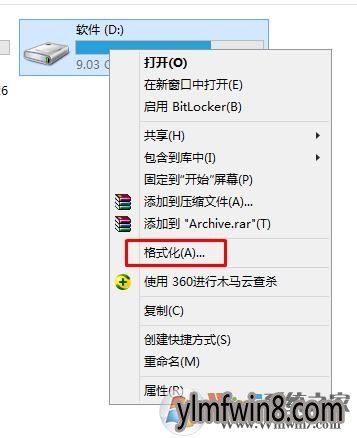
2、然后出现格式化界面,大家选中要格式化的系统文件格式,一般默认便可;
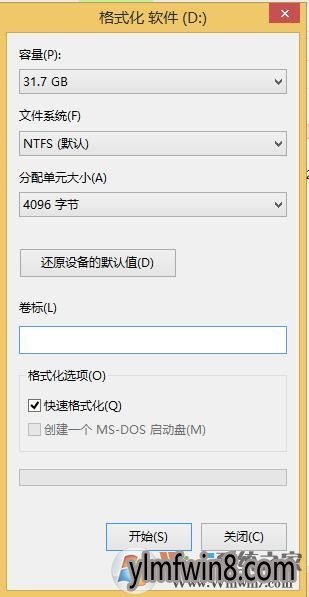
3、打开开始以后,就可以格式化并清除所有的数据了。(如果该盘有文件被占用或有程序在运行将没有法格式化);
二、格式化所有磁盘
1、使用U盘启动盘启动电脑,到wINPE中;u盘启动盘制作办法 怎么设置u盘启动?

2、进入PE后,大家可以对所有磁盘进行格式化,包括C盘(系统盘。)
3、也可以使用diskgenius等分区工具,重头快速分区并格式化硬盘。

以上就是电脑格式化的办法了,格式化虽然能清除所有数据,不过你不重头输入文件的话,也是可以通过专业数据恢复软件重头找回的哦。
相关软件
- 热门手游
- 最新手游
- 本类周排行
- 本类总排行
- 1win8系统windows installer服务拒绝访问如何办
- 2电脑截图快捷键(电脑截屏快捷键大全)XP/win8/win8/win10系统
- 3win8系统休眠后恢复后网络连接不上如何办
- 4win8系统怎么屏蔽浮动的小广告和跳出窗口
- 5win8系统任务栏不显示预览窗口如何办
- 6win8系统在玩游戏的时候怎么快速回到桌面
- 7win8系统菜单关机按钮消失的找回办法
- 8wmiprvse.exe是什么进程?wmiprvse.exe cpu占用高如何禁止
- 9win8系统scardsvr.exe是什么进程?我真的懂scardsvr.exe禁用办法
- 10hkcmd.exe是什么进程?win8下如何禁止hkcmd.exe进程?






